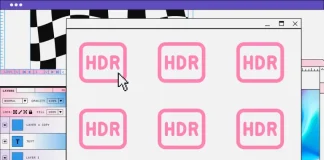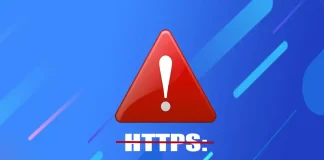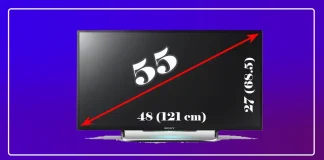HDR画像とビデオ、その正体と仕組み
ハイダイナミックレンジ(HDR)テクノロジーは、2010年代半ばに映像コンテンツのキャプチャと視聴方法に革命をもたらしました。HDRは、高い色忠実度と印象的なコントラスト範囲を持つ、驚くほど鮮やかな写真やビデオの作成を可能にします。HDRは、最も明るいハイライトと最も暗いシャドウの両方がディテールを維持することを保証し、画像やビデオに生命と深みをもたらします。しかし、HDRファイルとは一体何なのでしょうか?
HDR画像ファイルとその用途とは?
HDR画像ファイルは、標準的な画像ファイルよりも大幅に多くの輝度と色情報を保存する特殊なフォーマットです。しかし、これらのファイルは、適切に表示するために高度なソフトウェアと特殊なハードウェアを必要とするため、生の状態で使用されることはほとんどありません。ほとんどのウェブブラウザや基本的な画像表示プログラムではHDRファイルを開くことができず、すべてのディスプレイデバイスがその高品質を扱えるわけではありません。HDR画像を適切に表示するには、画面が10ビット以上の色深度をサポートしている必要があります。
HDR画像は通常、同じシーンを異なる露出設定で撮影した複数の写真をブレンドすることで作成されます。このプロセスでは、露出オーバー、露出アンダー、およびバランスのとれたショットから最良のディテールを組み合わせて1枚の画像にします。HDR機能を内蔵したデジタルカメラや、Photomatix、Adobe Photoshop、Aurora HDRなどのソフトウェアがこの目的によく使われる。
その結果、ダイナミックレンジが拡大された1枚の画像となり、画像のさまざまな部分の明るさやコントラストの詳細を示すメタデータが添付される。簡単に言うと、HDRメタデータは画像処理のガイドとなり、暗い部分は明るさとコントラストが強化され、明るい部分は鮮明に調整されます。その結果、明るく視覚的に魅力的な画像が得られる。
HDRメタデータの使用は、Photoshopで使用されるレイヤーに例えることができる。レイヤーを使うことで、画像の個々の部分を微妙に調整し、全体的な品質を高めることができる。HDR写真は特に、さらなる編集の価値が高く、プロ級の素晴らしい画像を作成することが可能です。
HDRビデオとは?
HDRビデオは、ダイナミックでリアルな画像を提供することで、視聴体験を向上させます。HDRビデオは、異なる露出設定で同時に映像をキャプチャする特殊なカメラを使用して作成されます。これらのフレームは、HDRメタデータで強化された単一のシーケンスに結合されます。また、ビデオゲームやその他のデジタルコンテンツに見られるように、ソフトウェアを使ってHDRビデオを生成することもできる。
HDRビデオ内のメタデータは、表示装置に対する命令セットとして機能し、各フレームの処理方法と表示方法を通知する。テレビがHDR信号を検出すると(多くの場合、特定の設定を有効にする必要がある)、プロセッサはこのメタデータを利用して動的にフレームを構築する。これにより、単に伝送された画像をそのまま表示するのではなく、各フレームの明るさ、コントラスト、色精度が最適化される。
HDR処理には多大なリソースと追加電力が必要で、特にHDR10+のような高度な規格を使用するテレビでは最大30%増となる。各フレームが個別に処理されるため、ディテールと彩度が非常に高い高品質な映像が得られるが、映像を表示するには標準的な映像処理よりも多くのリソースが必要になる。
Dell Latitude モデル番号の解読、2010–2030
Dellのノートパソコンは、デバイスの主要な特徴を反映したモデル番号で識別されます。特に、Latitudeシリーズは、クラス、画面サイズ、製造年、タブレットとして機能する取り外し可能なスクリーンやコンバーチブルデザインなどの特別な機能を示す一貫したモデル番号システムを採用しています。
現在のモデル番号形式は、2010年に初めて導入されました。最初は、モデル番号に「E」という文字(例:E7440)が含まれていましたが、新しい年間サイクルの導入により、この文字が削除され、より明確で直感的なモデル番号が作成されました。多くのユーザーがノートパソコンの再販時に「E」を省略するようになり、文字が不要であることが認識されました。
重要なのは、同じノートパソコンモデルでも、異なるプロセッサ、メモリ容量、ストレージ構成など、さまざまな仕様があることです。これらのバリエーションにより、構成によって数百ドルの価格差が生じることがあります。
Dell Latitude モデル番号の解読
Dell Latitudeのモデル番号を分解して、その意味を理解しましょう:
Latitude: Dellの生産性と信頼性を重視したノートパソコンシリーズ。
E: 2020年まで使用されたこの文字は、「Extra Series」を意味し、強化されたノートパソコンを示していました。
7: シリーズ内での位置を表します。3、5、7などの数字が使われ、数字が大きいほど、デバイスはプレミアムになります。
4: 画面サイズを示します:
1: 11インチ
2: 12インチ
4: 14インチ
5: 15インチ
6: 16インチ
7: モデルの開発年を反映しています。この番号は実際の年より1つ小さい番号です。例えば:
1: 2010年、2020年
2: 2011年、2021年
3: 2012年、2022年
4: 2013年、2023年
5: 2014年、2024年
6: 2015年、2025年
7: 2016年、2026年
8: 2017年、2027年
9: 2018年、2028年
0:...
テレビのアスペクト比とは何か (4:3, 16:9, 21:9)
テレビで映像コンテンツを視聴していると、画面の上下や左右に黒い帯が表示されることがあります。これは、コンテンツのアスペクト比がテレビのアスペクト比と一致していないために起こります。現在のテレビは16:9のアスペクト比を採用しており、HD放送やストリーミングサービスに最適化されています。この比率は、以前のテレビで使用されていた正方形に近い4:3とは異なり、現代のテレビでは黒い帯が表示される原因となります。
映画はさらに異なる問題を抱えています。映画は通常、21:9のアスペクト比で撮影され、これは劇場上映に適しています。このような映画を16:9のテレビで視聴すると、画面の上下に黒い帯(レターボックス)が表示されます。これにより、映像の幅をそのまま維持し、内容が失われたり画像が歪んだりすることを防ぎます。
歴史的には、古いテレビ番組は4:3のアスペクト比で制作されていました。そのため、ワイドスクリーンの現代テレビでは左右に黒い帯(ピラーボックス)が表示されることがあります。これにより、古いコンテンツと新しいコンテンツの違いが顕著になります。
アスペクト比とは何か
アスペクト比は、画面の幅と高さの比率を表します。たとえば、16:9のアスペクト比では、画面の幅が高さの16ユニットに対して9ユニットの比率となります。以下に、一般的なアスペクト比を表にまとめました。
アスペクト比幅:高さコンテンツの種類用途4:31.33SDコンテンツ古いテレビ番組16:91.78HDコンテンツ、ストリーミング現代のテレビ21:92.33映画映画館14:101.4IMAX映画特定の映画館19:101.9IMAX映画IMAXシアター
現在の標準は16:9ですが、映画はしばしば異なる形式で撮影されます。21:9のアスペクト比の映画は、より没入感のある体験を提供しますが、16:9のテレビでは黒い帯が表示されます。一方で、4:3の古いコンテンツはワイドスクリーンで左右に黒い帯が表示され、視聴体験を調整する必要があります。
黒い帯への対処方法
黒い帯は煩わしいと感じることもありますが、アスペクト比を正確に維持するための重要な役割を果たしています。黒い帯への対処方法は主に3つあります。
画像の引き伸ばし: 画像を引き伸ばして画面全体を埋めますが、画像が歪む可能性があります。
画像のトリミング: 黒い帯を取り除きますが、映像の一部が失われることになります。
拡大とトリミング: 画像を拡大して重要な部分を残す方法ですが、一部の映像が欠けたり歪んだりするリスクがあります。
最新のテレビは、これらの選択肢を調整する設定オプションを提供しており、視聴者が自分の好みに合わせて調整できます。
Google Chromeで「接続はプライベートではありません」と表示される。
当初、インターネットはHTTPプロトコルで運用されていたが、これは安全性に欠け、ハッカーがパケット送信中にユーザーデータを傍受する可能性があった。そこで2010年代半ば、グーグルはより安全なHTTPSプロトコルへの移行を積極的に推進し始めた。HTTPSの本質は単純で、接続を確立する前に、ブラウザは暗号化キーに関する情報を受け取り、その有効性をチェックする。チェックに成功すると、安全な接続が確立され、送信される情報はすべて暗号化される。これにより、傍受の可能性はほぼなくなります。
安全でない接続の通知
2020年代初頭、グーグルは安全でない接続について、訪問先のサイトが安全でないことを示すメッセージを追加することで、ユーザーに警告を発するようになった。あなたの接続はプライベートではありません」「接続は安全ではありません」といったメッセージが画面に表示されるようになった。これらの通知は一見似ているが、両者には大きな違いがある。
あなたの接続はプライベートではありません」というメッセージは、サイトがSSL証明書を使用しておらず、情報が暗号化されていないHTTPで送信されている場合に表示されます。一方、「接続が安全ではありません」というメッセージは、サイトが自己署名SSL証明書を使用しているか、ブラウザが何らかの理由で安全な接続の確立に失敗した場合に表示されます。
これらのメッセージが表示されたら、ブラウザのアドレスバーに注目することが重要です。HTTPS が赤色で表示され、クロス表示されている場合は、そのサイトに SSL 証明書があるが、Chrome が安全な接続を確立できなかったことを意味します。
安全でない接続の警告を回避する方法
接続はプライベートではありません」というメッセージが表示された場合、ほとんどの場合、そのサイトは SSL 証明書を使用していないため、安全なプロトコルで動作できません。ブラウザのバーに「安全でない接続」と表示されます。 この場合、「サイトを開く」ボタンをクリックするだけで、サイトの利用を続けることができます。
接続が安全ではありません」というメッセージは、ブラウザが安全な接続を確立できなかったことを意味する場合があります。例えば、同じサイトの多くのページを開いた場合、WindowsまたはMac OSのファイアウォールが一部のデータパケットの受信をブロックしている可能性があります。この場合、Wi-Fiネットワークを変更するか、ブラウザを再起動するか、10~15分待つと解決することがあります。また、ブラウザの閲覧履歴やクッキーを消去してみることもできますが、その場合はサイトを再認証する必要がありますのでご注意ください。
それでも問題が解決しない場合は、シークレットモードに切り替えるか、別のブラウザでページを開くか、警告ページの「詳細設定」ボタンをクリックしてください。その後、訪問したサイトのリンクをクリックしてサイトを訪問することができます。深刻な障害の場合、ルーターの設定ページに移動することがありますが、これは問題がコンピュータにあることを意味します。
最も思い切った、しかし比較的簡単な方法の1つは、単にコンピュータを再起動することです。
LGサウンドバーをLGテレビに接続する方法
LGを含むスマートテレビのスリムなデザインは、最適な音を提供する能力を制限します。効果的な解決策はサウンドバーで、これをLGテレビに接続する方法は4つあります:光ケーブル、HDMI、Bluetooth、またはWiFi(WiSA)です。各オプションはサウンドバーとテレビの接続を提供します。
光ケーブルとHDMI接続は、遅延を最小限に抑え、一貫した音を維持するため、最高の音質を提供します。Bluetoothは人気のあるワイヤレスオプションですが、遅延や信号の不安定さに悩まされることがあります。WiSAは高品質なワイヤレス音を提供しますが、WiSA協会のサポートにもかかわらず、まだ広くは普及していません。
LGサウンドバーをLGテレビにBluetoothで接続する方法
LGサウンドバーをLGテレビにBluetoothで接続するのは簡単です。以下の手順に従って接続してください:
サウンドバーでBluetoothをオンにする:
サウンドバーでBluetooth機能をオンにします。
リモコンまたはサウンドバーのボタンを使ってペアリングモードを有効にします。
LGテレビでBluetoothを設定する:
テレビのリモコンで設定ボタンを押します。
「すべての設定」 > 「音」 > 「音声出力」に移動します。
音声出力を「テレビスピーカー」に設定し、ワイヤレススピーカーを選択します。
Bluetoothデバイスの横にある3つのドットをタップします。
「接続済みデバイス」セクションで、サウンドバーをリストから選んで接続を待ちます。サウンドバーが表示されない場合は、ペアリングモードが有効になっていることを確認してください。
自動ペアリング:
一部のテレビモデルでは、他のペアリングがデバイスのメモリに存在しない場合、自動ペアリングをサポートします。デバイスを選択する必要はありません。
両方のデバイスでBluetoothをオンにします。
テレビがサウンドバーを検出し、自動的にペアリングを完了するのを許可します。
LGサウンドバーをLGテレビにHDMIで接続する方法
HDMIは、速度、簡便さ、遅延なしでDolby TrueHDやDolby Atmosなどの高品質なオーディオフォーマットを転送できるため、サウンドバーとテレビを接続する最良の方法です。
HDMI-ARCまたはHDMI-eARCの要件
HDMI経由で接続するには、テレビにHDMI-ARC(Audio Return Channel)またはHDMI-eARCポートが必要です。この専用ポートは、テレビと外部デバイス(サウンドバーなど)間で双方向の音声伝送を可能にします。
HDMI-ARCポートを探す:
テレビで、HDMI-ARCまたはHDMI-eARCポートを探します。このポートには通常「ARC」と記載されています。
ARC対応HDMIケーブルの使用:
ARC対応のHDMIケーブルが必要です。ARCをサポートしていないケーブルもあるので、購入時に確認してください。多くのサウンドバーには、ARC対応のHDMIケーブルが同梱されています。
サウンドバーの設定:
サウンドバーの設定で、HDMIオーディオ受信を有効にして、接続を完了します。
ケーブルを接続:
HDMIケーブルの一端をテレビのHDMI-ARCポートに、もう一端をサウンドバーのHDMI入力(通常「TV」または「ARC」と記載)に接続します。
テレビ設定を調整:
テレビの音声出力メニューを開き、出力ソースとしてHDMI接続を選択します。
LGサウンドバーをLGテレビに光ケーブルで接続する方法
光接続はHDMIの前の規格で、サウンドバーとテレビを接続するための信頼性の高い方法です。もともとは2チャンネル音声に限られていましたが、現在では圧縮された高品質なオーディオフォーマット(5.1サラウンド音声など)をサポートしており、現代のホームエンターテイメントシステムを強化するための優れたオプションとなっています。
光ポートを探す:
LGテレビで、光出力またはデジタルオーディオ出力ポートを探します。通常、保護カバーが付いている四角いポートです。
LGサウンドバーで、光入力ポートを探します。
ケーブルを接続:
光ケーブルの一端をテレビの光出力ポートに、もう一端をサウンドバーの光入力ポートに接続します。
サウンドバーの入力設定:
サウンドバーのリモコンまたは本体のボタンを使用して、光入力を選択します。
注意: 光ポートを直接見ることは避けてください。レーザー放射線が強く目に危害を及ぼす可能性があります。
LGサウンドバーをLGテレビにWiSAで接続する方法
WiSAを使用して、LGサウンドバーをLGテレビに直接接続することはできません。いくつかのLGテレビはWiSA規格に対応していますが、LGサウンドバーはサポートしていません。
WiSAは、対応するデバイス(例:Klipschサウンドバーなど)にワイヤレスで音声伝送を提供します。しかし、テレビのHDMI ARCポートに接続される特別な送信機が必要で、音声をサウンドバーに伝送します。LGテレビはWiSA送信機を通じて接続されたスピーカーを制御するソフトウェアを搭載していますが、直接音声を伝送することはできません。
LGは、ワイヤレスオーディオ伝送のために独自のWOWCASTプロトコルを使用しています。WOWCAST送信機は単体またはテレビ内蔵で、対応するサウンドバーとの接続を可能にし、サウンドバーとテレビが協力して優れた音質を提供します。LGサウンドバーはこのプロトコルをサポートしており、WiSAに代わる選択肢を提供します。
LGサウンドバーをLGテレビにWOWCASTで接続する方法
WOWCASTは、特定のLGテレビに対応するLGサウンドバーとのワイヤレス接続を提供し、音質を向上させます。この機能は、特定のLGサウンドバーモデルにのみ対応しており、他のメーカーのサウンドバーには対応していません。接続には専用のWOWCAST送信機が必要です。
送信機はテレビに接続され、通常はテレビのUSBポートから5V USB電力を供給されます。テレビのHDMI ARCポートに接続して音声ストリームを受信します。WOWCASTの利点の一つは、テレビのスピーカーがアクティブに保たれ、サウンドバーと協力して音質を向上させることです。
WOWCASTをテレビに接続する:
HDMIケーブルを使用して、WOWCASTのHDMI(eARC/ARC)ポートをテレビの対応するHDMI(IN eARC/ARC)ポートに接続します。
WOWCASTに電力を供給する:
USBケーブルのタイプC端をWOWCASTに、タイプA端をテレビのUSBポートに接続します。
サウンドバーをHDMI ARCモードに設定する:
サウンドバーのリモコンで「OPT/HDMI ARC」と表示されるまで、機能ボタンを繰り返し押します。
テレビの音声設定を調整する:
テレビで音声設定を開き、出力スピーカーとしてHDMI ARCを設定します。
接続を確認する:
接続が完了すると、サウンドバーとテレビが連携してワイヤレスオーディオを再生できるようになります。
イーサネットスプリッタとスイッチの違いは何ですか?
インターネット上では、「イーサネットスプリッタが信号を2台のデバイスに分割し、複数のコンピュータを同じネットワークに接続できる」という誤解がよく見られます。しかし、これは間違いです。インターネットはデータパケットのルーティングに基づいて動作しており、リクエストを送信したデバイスが応答をデータパケットとして受け取る必要があります。そのため、スプリッタを使用してインターネット接続を分割することはできません。
イーサネットスプリッタ
イーサネットスプリッタは、インターネットの初期に登場した単純な受動デバイスです。当時、インターネットはしばしば電話回線を介して伝送されており、信号には以下の2つの成分が含まれていました:
低周波の音声信号
高周波スペクトルで伝送されるデータ
スプリッタには、混合信号を音声とイーサネットの2つに分離するフィルターが組み込まれていました。これにより、相互干渉が防止されました。電話の受話器で高周波のノイズを聞くことなくデータ通信が行われ、音声信号もインターネットに干渉しませんでした。
今日では、「イーサネットスプリッタ」という用語が、単純なアンマネージドスイッチを指す際に誤って使用されることがよくあります。これらのデバイスはアクティブで外部電源を必要とし、単純なチップを使用してインターネット信号を複数のデバイスに分配します。これらのデバイスは設定を必要としません。1つの入力ポートと2つの出力ポートを持つ最も単純なスイッチは、時折スプリッタと呼ばれますが、これは誤りです。
また、RJ45スプリッタを見ることもあります。これは、1本のケーブルを2本に分けるための単純な物理的スプリッタです。このスプリッタを使用すれば、2つの作業ステーションを設定できますが、同時に使用できるのは1台だけです。2台のコンピュータを接続するとデバイスの競合が発生し、インターネットは機能しなくなります。このスプリッタは、たとえば異なる部屋に2つの作業場所を作りたい場合に使用できます。ノートパソコンを持ち歩き、必要な場所でケーブルを接続することが可能です。しかし、スイッチを使用する方が簡単です。
イーサネットスイッチ
イーサネットスイッチは、複数のデバイスを同じインターネットソースに接続し、デバイス間でデータを転送する内部ネットワークを作成するアクティブなネットワークデバイスです。これにより、ローカルエリアネットワーク(LAN)内でデバイス同士が通信できるようになります。簡単な例として、AirPlay(iPhone用)やGoogle Cast(Android用)を使用して、電話からテレビにビデオをストリーミングすることが挙げられます。
イーサネットスイッチの種類
基本スイッチ:これらはアンマネージドスイッチで、Wi-Fiルーターに組み込まれているものが一般的です。通常、2つまたは4つのポートを備え、設定が不要で簡単に使用できます。
マネージドスイッチ:より高度なデバイスで、ネットワークトラフィックを管理するための設定が可能です。
マネージドスイッチの機能
速度制限:特定のポートで帯域幅を制限し、1台のデバイスがすべてのトラフィックを占有するのを防ぎます。
トラフィックの優先順位付け:特定のデバイスに優先順位を割り当て、スムーズな動作を確保します(例:テレビで動画をストリーミング中にバッファリングを防ぐ)。
静的IPアドレスの割り当て:特定のポートに静的IPアドレスを設定して、ネットワーク管理を簡素化します。
マネージドスイッチのカテゴリ
基本的なマネージドスイッチ:家庭用に設計され、小規模ネットワーク向けの基本機能を提供します。
産業用スイッチ:ファイアウォールなどの高度な機能を備え、一般的なネットワーク攻撃から保護します。これらのスイッチは数十のポートをサポートし、大規模で複雑なネットワークに適しています。
55インチテレビの寸法、LED、OLED、QLEDの説明
テレビを選ぶ際、サイズを考慮することが重要です。テレビから視聴する場所までの距離は、快適な視聴体験を確保するために非常に重要です。
テレビの対角線はインチで測定され、画面の対角線上の反対側の角から角までの距離です。対角線はテレビの幅ではないことに注意することが重要です。製造元が指定するサイズは、最も近い整数に丸められます。例えば、54.5インチや55.4インチの画面は、55インチとして指定されます。
画面を保持するフレームは、実際のテレビのサイズに加算されます。フレームの幅はテレビの種類によって異なります:
LEDテレビでは、フレームは少し広めです、
OLEDテレビでは、フレームは最小限です。
現代のテレビは、16:9のアスペクト比の画面を持っています。画面の幅と高さを均等に分けると、幅に16、縦に9の部品ができます。各部分のサイズは固定されておらず、画面の対角線に依存します。この標準は最適なコンテンツ表示を提供し、10年以上にわたりすべてのテレビ番組や映画がこの形式で作成されています。
55インチテレビの幅、高さ、厚さ
下の表は、55インチテレビのさまざまな計測単位でのサイズと、スタンドなどのアクセサリーを含むサイズを示しています。テレビを壁に取り付ける予定がある場合、さまざまな取り付け金具が利用可能です。一部のテレビは、テレビと壁の間に最小限の隙間を提供するマウントをサポートしていますが、この場合、HDMIケーブルやアンテナケーブル、電源コンセントなどのケーブルを隠すために、テレビの後ろに小さな凹みを設ける必要があります。
55インチテレビのサイズチャート
パラメーターサイズ備考対角線55インチ(139.7cm)画面の一隅から反対側の隅までの測定。幅(画面)48インチ(122cm)フレームを除く。幅(フレーム付き)48.1~48.6インチ(122.1~123.4cm)テレビモデルによって異なる。高さ(画面)27インチ(68.5cm)フレームを除く。高さ(フレーム付き)27.7~28.5インチ(70~71cm)画面周りのフレームを含む。高さ(スタンド付き)29~31インチ(73~78cm)スタンドまたは中央の台座を含む。厚さ(LED/QLED)1.6~3.2インチ(4~8cm)パネル構造によって異なる。厚さ(OLED)1~2インチ(2.5~5cm)OLED技術による薄型モデル。フィート単位の寸法対角線:4.58フィート;幅:4フィート;高さ:2.33フィート
現代のテレビの厚さは主に画面の設計に依存し、特にLEDモデルではその傾向が強いです。例えば、Vizioのテレビは、QLEDやOLEDテレビに比べてかなり厚いです。現代のデザインでは、全体の厚さはポートや、最も重要なことに組み込み型スピーカーを収める必要性によって影響を受けることがよくあります。優れた音質を得るためには、十分な大きさのスピーカーが必要で、非常にコンパクトなスピーカーで優れた音質を実現するのは難しいです。以下は、LED、QLED、OLEDテレビのサイドビューの比較で、この違いを示しています。
55インチテレビの実際のサイズ
この記事を作成する際、異なるブランドおよびモデルラインのテレビを比較しました。必要な情報を収集した後、調査結果を表の形で提示することにしました。この表には、2024年モデルのSamsung、LG、Vizioのいくつかのテレビのサイズを集めました。
モデルパラメータインチ (W x H x D)ミリメートル (W x H x D)備考Samsung UN55DU7200FXZAスタンドなしのサイズ48.6 x 28 x 2.41234.1 x 710.8 x 60.3スタンドなしのテレビの寸法。スタンドありのサイズ48.6 x 28.6 x 9.31234.1...
テレビとスマートフォンにおけるAI(人工知能):真実か、それとも誇張か?
現代のテレビやスマートフォンに搭載されている人工知能(AI)はマーケティングの一環として重要な役割を果たしていますが、その実際の能力はしばしば大げさに宣伝されています。実際には、これらのデバイスには完全なAIは搭載されていません。多くの機能の「知能」は、メーカーが開発したアルゴリズムや計算能力を活用し、ユーザー体験を向上させることにあります。この用語が実際に何を意味するのかを解説します。
スマートフォン
現代のスマートフォンにおけるAIは、以下のタスクに使用されています:
写真撮影: 画像品質の向上、リアルタイムの写真処理、撮影条件に応じたカメラ設定の調整を含みます。これは「魔法のAI」ではなく、内蔵の画像処理プログラムです。計算能力がさらに必要な場合は、写真が企業のサーバーに送信され、処理された後にユーザーに戻されることがあります。
音声アシスタント: SiriやGoogleアシスタントなどの音声アシスタントは、タスクの実行、情報検索、デバイス操作を支援します。この場合、スマートフォンは単なるインターフェースであり、サーバー上で動作するAIシステムと連携しています。
パフォーマンス最適化: AIは、どのアプリを頻繁に使用するかを分析し、リソースを割り当ててパフォーマンスを向上させ、エネルギーを節約します。この機能は何年も前からスマートフォンに存在し、基本的にはユーザーの習慣に適応する単純なプログラムです。
セキュリティ: 顔認証や指紋認証はAIの要素と呼ばれることが多いですが、実際には標準的な認証アルゴリズムに基づいており、真の人工知能ではありません。
パーソナライズ: ユーザーの行動分析に基づくコンテンツやアプリの推薦は、ユーザー体験を向上させますが、独立した知能の証ではありません。
テレビ
テレビにおけるAIは、マーケティング戦略の最たる例と言えます。メーカーはAIプロセッサーを搭載していると主張しますが、実際にはこれらの技術は特定のタスクを実行するアルゴリズムに過ぎません。
画質の向上: 明るさ、コントラスト、色のバランスを調整し、部屋の照明に適応する機能は、AIの成果ではなく、事前に設定されたテンプレートです。
音声処理: 会話を強調したり、部屋の音響に合わせて調整したりすることで、リスニング体験を最適化します。これにはAIは必要なく、音声処理アルゴリズムで十分です。
コンテンツ推薦: 視聴者の好みを分析し、新しい映画やチャンネルを推薦します。これも、独立して学習する知能システムではなく、アルゴリズムの成果です。
音声コントロール: GoogleアシスタントやAmazon Alexaなどの音声アシスタントを内蔵し、テレビや接続されたデバイスを操作できます。ただし、テレビ自体はAIを使用して意思決定を行うのではなく、単にコマンドを実行します。
真実とマーケティングの違い
真実: AIは確かに存在しますが、多くの場合、その役割は機能性とユーザーインタラクションの向上に限定されています。テレビやスマートフォンに搭載された機械学習アルゴリズムは真のAIと呼ぶには不十分であり、デバイスを「学習」するのではなく、事前設定されたテンプレートを使用して設定を調整するだけです。
マーケティング: 一部の企業は、単純なアルゴリズムを「AI」と呼び、革新性をアピールして市場で差別化しようとしています。真のAIとは、データに基づいて学習し、意思決定を行うシステムを指しますが、現在、多くのデバイスは事前設定されたアルゴリズムを使用しており、その能力はマーケティング担当者が思わせたいほどには画期的ではありません。
したがって、現代のデバイスにおけるAIは奇跡ではなく、ガジェットとの対話を容易にし、ユーザー体験を向上させる高度な技術です。しかし、AIを革命的または「魔法のような」ものと見なすことは、現実というよりはマーケティングの一環と言えます。
HEVCコーデックのインストール方法:WindowsとMac用
HEVC(High-Efficiency Video Coding) は、H.265 とも知られるビデオ圧縮標準で、前の標準 H.264 よりも効率的です。 同じビットレートでより高いビデオ品質を提供したり、同じ品質でより低いビットレートを提供したりします。 HEVC は通常、4K ビデオのストリーミングや保存に使用されます。
2K HEVC 60P: HEVC 標準を使用してエンコードされたビデオで、解像度が 2K(通常は 2048 x 1080 ピクセル)で、毎秒 60 フレーム(60P)です。
4K HEVC 60P:...
Quantum HDR、Neo Quantum HDR、Quantum HDR 12xから64xまでの意味
テレビ技術の世界は、実際の革新とマーケティング用語がしばしば混ざり合っています。その一例がQuantum HDRという用語で、革新的な技術のように聞こえますが、実際にはSamsungがそのディスプレイの色品質を強調するためのマーケティング戦略です。
Quantum HDRの起源と意味
2016年、次世代LEDディスプレイが登場し、光の透過性とピクセルの色精度を向上させる素材が採用されました。Samsungはこれらのディスプレイを説明するために量子ドットという用語を導入し、これが新しい**Quantum LED(またはQLED)**スクリーンの代名詞となりました。同時に、HDR(High Dynamic Range)技術が開発され、映像内のメタデータを使って明るさとコントラストを細かく調整できるようになりました。
2019年、Samsungはこれらの2つのアイデアをQuantum HDRという新しいマーケティングスローガンで統合し、特にQLEDディスプレイに適用しました。このブランド名は魅力的に聞こえましたが、Quantum HDRの正確な意味は不明確でした。Samsungはこれをテレビのテスト中に設定された内部的な明るさの指標として説明しましたが、消費者は16xや64xのような数値に混乱しました。最終的に、これらの数値はテレビが達成できるピーク明るさを示していました:
Quantum HDR 12x:ピーク明るさ1200ニット(12 × 100)
Quantum HDR 16x:ピーク明るさ1600ニット(16 × 100)
Quantum HDR 24x:ピーク明るさ2400ニット(24 × 100)
Quantum HDR 32x:ピーク明るさ3200ニット(32 × 100)
Quantum...